Виправте помилку Halo Infinite No Ping to Data Detected Error — TechCult
Різне / / April 06, 2023
Halo Infinite — одна з відомих багатокористувацьких онлайн-ігор-шутерів. Незважаючи на те, що під час запуску він отримав позитивні відгуки, багато користувачів стикаються з ним Виявлена помилка Halo Infinite No Ping to Data Centers на ПК з Windows 10 під час входу в гру. Для цієї гри потрібне хороше підключення до Інтернету, і якщо на вашому ПК його немає, ви зіткнетеся з помилкою Halo Infinite No Ping to Our Data Center Detected Error. Тепер, якщо ви намагаєтеся вирішити цю проблему на своєму ПК, цей посібник допоможе вам вирішити те саме.

Зміст
- Як виправити помилку Halo Infinite No Ping to Data Center Detected Error у Windows 10
- Що викликає помилку Halo Infinite No Ping to Data Detected?
- Основні методи усунення несправностей
- Спосіб 1. Запустіть Halo Infinite від імені адміністратора
- Спосіб 2. Закрийте непотрібні фонові програми
- Спосіб 3: Змініть пріоритет гри
- Спосіб 4: Встановіть високу продуктивність
- Спосіб 5: оновіть Steam і гру Halo Infinite
- Спосіб 6: Вимкніть повноекранну оптимізацію
- Спосіб 7: Вимкніть внутрішньоігрове накладання
- Спосіб 8: змініть параметри файлів DLC
- Спосіб 9. Перевірте цілісність файлів гри
- Спосіб 10: оновіть DirectX
- Спосіб 11. Відновлення Microsoft Visual C++ Redistributable
- Спосіб 12. Переінсталюйте Microsoft Visual C++ Redistributable
Як виправити помилку Halo Infinite No Ping to Data Center Detected Error у Windows 10
У цьому посібнику ми показали можливі методи вирішення проблеми Halo Infinite, яка виявила помилку відсутності пінгу до наших центрів обробки даних.
Що викликає помилку Halo Infinite No Ping to Data Detected?
Якщо вас дратує помилка «Не виявлено пінг до центрів обробки даних» на комп’ютері з Windows 10. Ось кілька можливих причин, чому ви повинні ретельно проаналізувати їх, щоб вирішити проблему.
- ПК не відповідає основним вимогам гри.
- Інша фонова програма заважає грі.
- Ви використовуєте неперевірену версію драйверів.
- Графічні параметри гри неправильно налаштовані, а файли клієнта Steam пошкоджені.
- Наявність шкідливих програм і вірусів
- Платформа .NET і операційна система не оновлені до останньої версії.
- Версія DirectX не є актуальною
- Розгін і ігрові сервери не працюють.
- Будь-які неправильно налаштовані або пошкоджені файли встановлення гри також спричиняють проблему.
- Розповсюджувані файли Microsoft C++ несумісні з грою та ПК.
Ось кілька можливих методів усунення несправностей, які допоможуть вам виправити помилку «Не виявлено пінг до центрів обробки даних». Дотримуйтесь їх, як показано, у тому ж порядку, і якщо вам пощастить, ви можете досягти вирішення своєї проблеми за перші кілька кроків!
Основні методи усунення несправностей
Нижче наведено основні способи вирішення проблеми.
1. Перевірте статус сервера
По-перше, перезавантажте комп’ютер і перевірте, чи це працює для вас. Потім ви повинні перевірити, чи активний сервер для гри Halo Infinite від їх Сторінка в Twitter. Якщо виникла проблема з сервером, вам потрібно просто почекати пару годин, перш ніж повторити спробу. Якщо він активний, але ви все ще стикаєтеся з помилкою, перейдіть до інших методів.

2. Перевірте вимоги до гри
Якщо ви зіткнулися з обговорюваною проблемою під час запуску, ви повинні перевірити основні вимоги гри та переконатися, що ваш ПК їм задовольняє.
- Потрібен 64-розрядний процесор і операційна система.
- ОС: Windows 10 RS5 x64.
- Процесор: AMD Ryzen 5 1600 або Intel i5-4440.
- Пам'ять: 8 ГБ ОЗУ.
- Відеокарта: AMD RX 570 або Nvidia GTX 1050 Ti.
- DirectX: версія 12.
- Пам'ять: 50 ГБ доступного місця.
3. Переконайтесь у належному підключенні до мережі
Нестабільне підключення до Інтернету призводить до помилки «Не виявлено пінг до центрів обробки даних». Крім того, якщо між маршрутизатором і комп’ютером є будь-які перешкоди, вони можуть заважати бездротовому сигналу та спричиняти періодичні проблеми з підключенням. Ви можете запустити a Speedtest знати оптимальний рівень швидкості мережі, необхідний для належного підключення.

Переконайтеся, що ваш пристрій відповідає наведеним нижче критеріям.
- Знайдіть потужність сигналу вашої мережі та, якщо вона дуже низька, усуньте всі перешкоди між ними.
- Уникайте занадто великої кількості пристроїв, підключених до однієї мережі.
- Завжди купуйте модем/маршрутизатор, перевірений вашим постачальником послуг Інтернету (ISP), і вони не конфліктують.
- Не використовуйте старі, зламані або пошкоджені кабелі. За потреби замініть кабелі.
- Переконайтеся, що дроти від модему до маршрутизатора та модему до стіни стабільні та не мають перешкод.
Якщо виникли проблеми з підключенням до Інтернету, перегляньте наш посібник Як усунути проблеми з підключенням до мережі в Windows 10 щоб усунути те саме.

4. Зупиніть розгін
- Кожен комп’ютер високого класу створено з опцією розгону, яка допомагає виводити більше соку, ніж ваші специфікації, які ви вже маєте. Робота відеокарти або процесора швидше, ніж швидкість за замовчуванням, відноситься до розгону.
- Коли це станеться, ваш комп’ютер досягне максимальної температури через певний час. Комп’ютер виявляє це та регулює тактову частоту до нормальної швидкості, доки не охолоне. Після охолодження тактова частота знову збільшується.
- Це підвищує продуктивність вашого комп’ютера та є чудовою допомогою, якщо у вас немає потужного комп’ютера.
- Слід зазначити, що всі ігри не підтримують розгін. Те саме стосується Halo Infinite. Отже, ви повинні спробувати вимкнути весь розгін на своєму комп’ютері та спробувати запустити гру. Якщо він запускається добре, проблема вирішена.
Читайте також:Виправте помилку конфігурації Ethernet, яка не має дійсної IP-адреси
5. Оновіть Windows
Ви також можете викорінити помилки у своєму комп’ютері та грі, оновивши свою операційну систему. Завжди перевіряйте, чи оновлено ви свою операційну систему Windows і чи є якісь оновлення, що очікують на виконання, скористайтеся нашим посібником Як завантажити та встановити останнє оновлення Windows 10

Після оновлення операційної системи Windows перевірте, чи можна підключитися до ігрового сервера Halo Infinite без помилок.
6. Оновлення графічних драйверів
Оскільки Halo Infinite є інтенсивною грою, ваш графічний драйвер дуже важливий для вашого ігрового досвіду. Якщо драйвери застарілі або несправні, обов’язково оновіть їх. Ви можете шукати найновіші випуски драйверів на офіційних веб-сайтах або оновлювати їх вручну. Дотримуйтесь нашого посібника 4 способи оновлення графічних драйверів у Windows 10 щоб оновити драйвер і перевірити, чи ви виправили Halo Infinite No Ping to Data Centers Detected Error чи ні.

7. Відкат оновлень драйверів GPU
Іноді поточна версія драйверів GPU може спричинити описану проблему, і в цьому випадку вам доведеться відновити попередні версії встановлених драйверів. Цей процес називається Відкат драйверів і ви можете легко повернути драйвери комп’ютера до попереднього стану, дотримуючись нашого посібника Як відкотити драйвера на Windows 10.
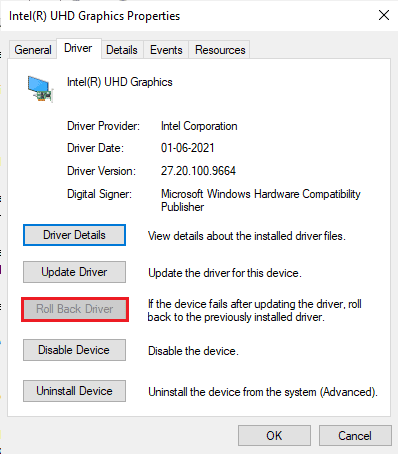
8. Перевстановіть графічні драйвери
Якщо ви все ще стикаєтеся з обговорюваною проблемою після оновлення графічних драйверів, перевстановіть драйвери пристроїв, щоб усунути будь-які проблеми несумісності. Існує кілька способів перевстановити драйвери на вашому комп'ютері. Проте ви можете легко перевстановити графічні драйвери відповідно до вказівок у нашому посібнику Як видалити та перевстановити драйвери на Windows 10.
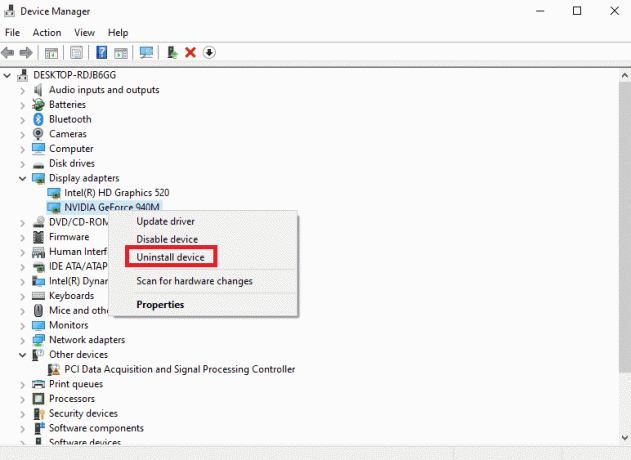
Після перевстановлення драйверів GPU перевірте, чи можна отримати доступ до Halo Infinite без помилок.
Читайте також:Виправити збій графічного драйвера Valorant у Windows 10
9. Тимчасово вимкніть антивірус (якщо можливо)
Деякі несумісні антивірусні програми, встановлені на вашому комп’ютері, спричинять описану помилку. Щоб уникнути конфліктів, ви повинні перевірити налаштування безпеки свого комп’ютера з Windows 10 і перевірити, чи вони стабільні. Щоб дізнатися, чи є антивірусний пакет причиною проблеми, вимкніть його один раз і спробуйте підключитися до мережі. Прочитайте наш посібник далі Як тимчасово відключити антивірус у Windows 10 і дотримуйтеся вказівок, щоб тимчасово вимкнути антивірусну програму на вашому ПК.

Якщо після вимкнення антивірусної програми на комп’ютері у вас є вирішення проблеми, радимо повністю видалити програму зі свого ПК. Прочитайте наш посібник Примусове видалення програм, які не видаляються в Windows 10 щоб видалити антивірусну програму з комп’ютера.
10. Вимкнути брандмауер Windows (не рекомендовано)
Часом брандмауер Windows Defender на вашому комп’ютері може перешкоджати відкриттю гри через деякі міркування безпеки. У цьому випадку Halo Infinite може не відкритися через брандмауер Windows Defender. Якщо ви не знаєте, як вимкнути брандмауер Windows Defender, прочитайте наш посібник Як відключити брандмауер Windows 10і дотримуйтеся наданих інструкцій.
Ви можете слідувати цьому посібнику Дозволяти або блокувати програми через брандмауер Windows щоб дозволити додаток.
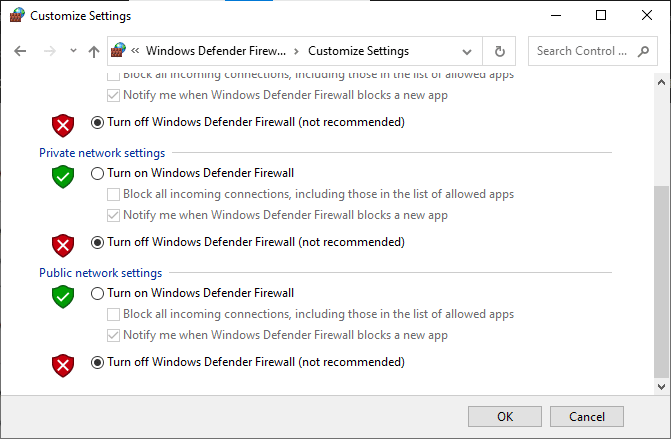
Обов’язково знову ввімкніть пакет брандмауерів після усунення проблеми, оскільки комп’ютер без брандмауера становить загрозу.
11.Запустіть перевірку шкідливих програм
Наявність вірусу або атаки зловмисного програмного забезпечення призведе до проблем з грою на вашому комп’ютері. У випадку, якщо вірусна атака дуже сильна, ви взагалі не зможете постійно підключатися до жодної онлайн-ігри. Щоб вирішити проблему, потрібно повністю видалити вірус або зловмисне програмне забезпечення з комп’ютера з Windows 10.
Радимо просканувати комп’ютер відповідно до вказівок у нашому посібнику Як запустити перевірку комп’ютера на віруси?
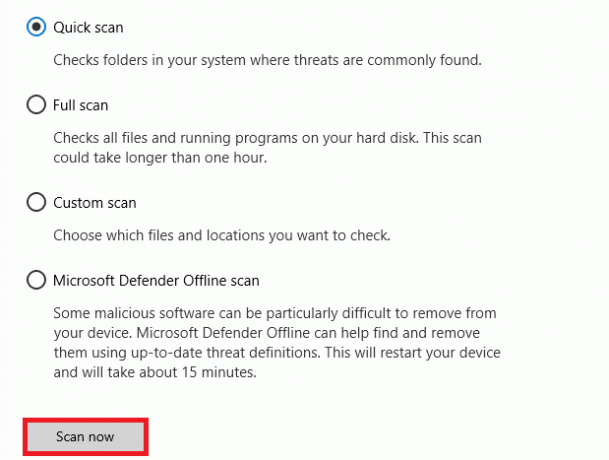
Крім того, якщо ви хочете видалити зловмисне програмне забезпечення зі свого комп’ютера, перегляньте наш посібник Як видалити зловмисне програмне забезпечення з ПК у Windows 10. Після видалення всіх вірусів зі свого комп’ютера підключіться до гри та перевірте, чи не зіткнулися ви з проблемою знову.
Спосіб 1. Запустіть Halo Infinite від імені адміністратора
Доступ до певних дозволів і функцій можна отримати, лише якщо ви надали права адміністратора грі Halo Infinite. У цьому сценарії ви можете виправити Halo Infinite No Ping to Data Center Detected Error, виконавши наведені нижче інструкції.
1. Клацніть правою кнопкою миші на Ярлик Halo Infinite на робочому столі або перейдіть до каталог установки і клацніть на ньому правою кнопкою миші.
2. Тепер виберіть Властивості варіант.

3. Потім перейдіть до Сумісність і поставте прапорець Запустіть цю програму від імені адміністратора.

4. Нарешті натисніть на Застосувати і в порядку щоб зберегти зміни.
Спосіб 2. Закрийте непотрібні фонові програми
Деякі фонові процеси, запущені на вашому ПК, можуть заважати процесам Halo Infinite. Ці програми можуть сприяти обговорюваному питанню. Дотримуйтесь нашого посібника Як завершити завдання в Windows 10 щоб вийти з усіх фонових процесів.

Читайте також:Виправте Halo Infinite. Усі учасники Fireteam не використовують однакову версію Windows 11
Спосіб 3: Змініть пріоритет гри
Перевага додатка або процесу говорить комп’ютеру про важливість і про те, чи слід йому надавати перевагу над іншими під час розподілу ресурсів. Пріоритет кожної програми є звичайним, крім системних процесів за замовчуванням. Halo Infinite може дати вам помилку, якщо це не так отримати достатньо ресурсів.
1. Вдарити Клавіші Ctrl + Shift + Esc одночасно відкрити Диспетчер задач.
2. Тепер пошукайте Процес Halo Infinite.
3. Потім змініть Встановити пріоритет до Реальний час і перевірте, чи це працює.
Примітка: Змінюйте пріоритет дуже обережно, оскільки необережне змінення пріоритету процесу може призвести до надзвичайно повільної або нестабільної роботи вашої системи.
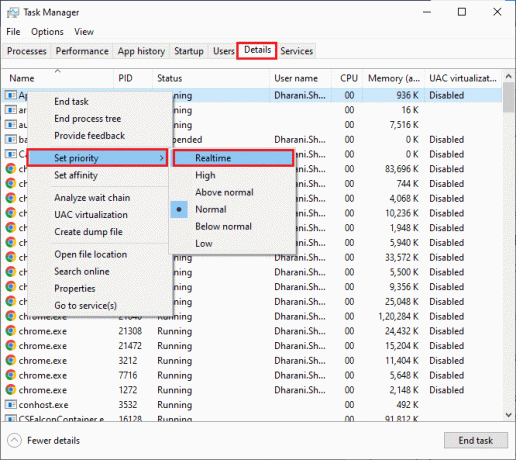
4. Закрийте Диспетчер задач перезавантажте комп’ютер і перевірте, чи вирішено проблему Halo Infinite у Windows 10.
Спосіб 4: Встановіть високу продуктивність
Ви також можете оптимізувати свою гру, налаштувавши високопродуктивний план живлення. Ці плани живлення розроблено для керування параметрами живлення на портативних налаштуваннях. Дотримуйтеся наведених нижче інструкцій, щоб використовувати високопродуктивні параметри плану живлення на вашому комп’ютері.
1. Натисніть Клавіші Windows + I разом, щоб відкрити Параметри Windows.
2. Тепер прокрутіть список вниз і натисніть система як зазначено нижче.
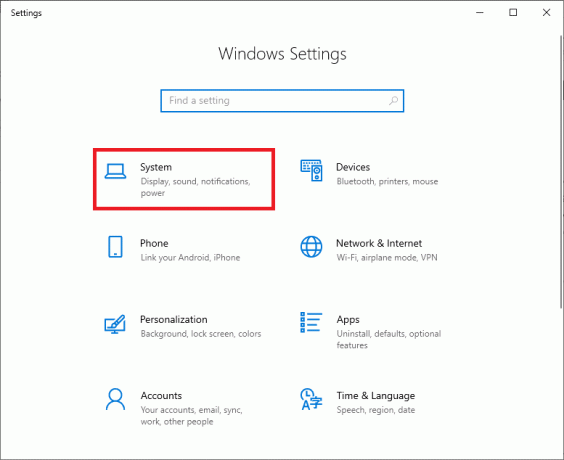
3. Тепер виберіть Живлення та сон параметр і натисніть на Додаткові налаштування потужності під Пов'язані налаштування.
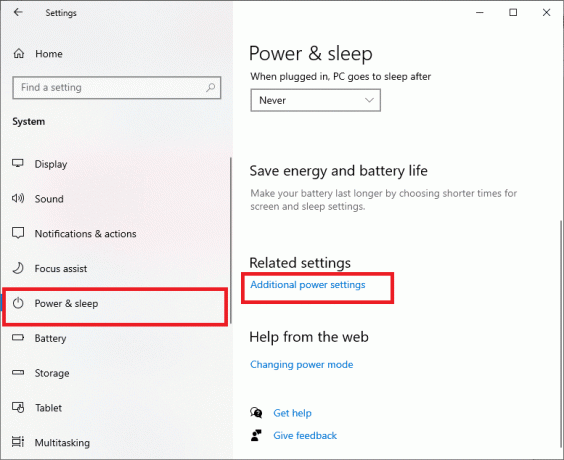
4. Тепер виберіть Висока ефективність варіант під Високі додаткові плани як показано на малюнку нижче.
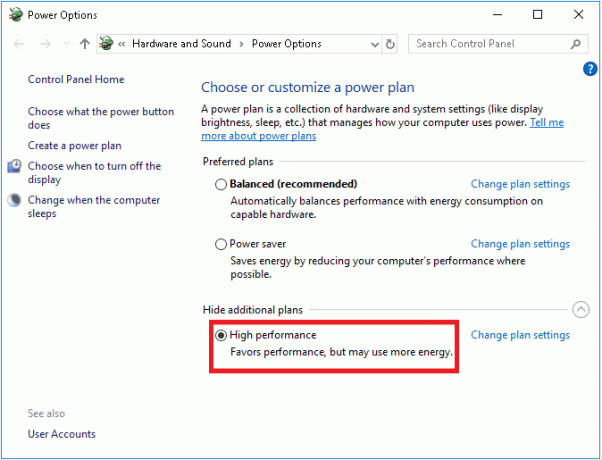
Тепер ви оптимізували свою систему, перевірте, чи виправили помилку Halo Infinite No Ping to Data Center Detected Error.
Читайте також:Виправлення неможливості ініціалізації API Steam у Windows 10
Спосіб 5: оновіть Steam і гру Halo Infinite
Якщо ви користуєтеся застарілою програмою Steam, ви не зможете отримати безперебійний доступ до будь-яких ігор. Тому завжди переконайтеся, що ви використовуєте оновлену версію гри Steam і Halo Infinite перед її запуском.
1. Вдарити Ключ Windows і тип пар. Потім натисніть на ВІДЧИНЕНО.

2. Тепер натисніть на пар у верхньому лівому куті екрана, а потім Перевірте наявність оновлень клієнта Steam… як зазначено нижче.

3. Якщо у вас є якісь нові оновлення для завантаження, інсталюйте їх і переконайтеся ваш клієнт Steam оновлений.
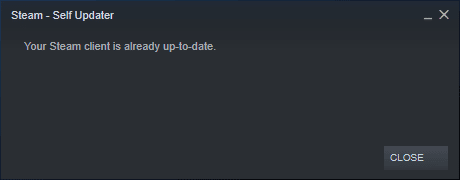
4. тепер, перезапустіть Steam і перевірте, чи проблему вирішено зараз.
Крім того, завжди важливо, щоб ваша гра запускалася в останній версії, щоб уникнути будь-яких конфліктів. Доки ваша гра не буде оновлена, ви не зможете успішно ввійти на сервери Halo Infinite. Щоб оновити гру, виконайте наведені нижче дії.
1. Запуск пар і перейдіть до БІБЛІОТЕКА.

2. Тепер натисніть на ДІМ і знайдіть Halo Infinite.
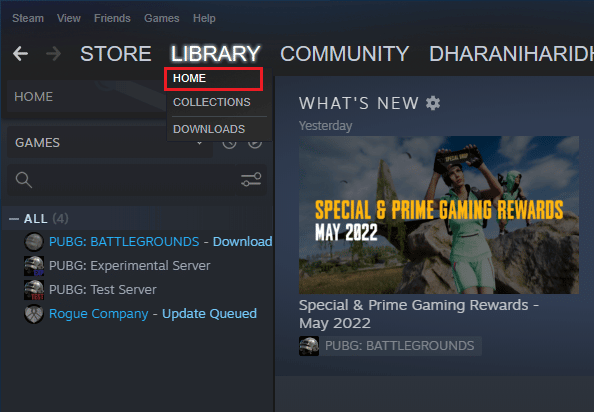
3. Потім клацніть правою кнопкою миші на грі та виберіть Властивості… варіант.
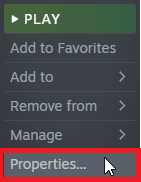
4. Тепер перейдіть до ОНОВЛЕННЯ і перевірте, чи не діють якісь оновлення. Якщо так, дотримуйтеся вказівок на екрані, щоб завантажити останні оновлення.
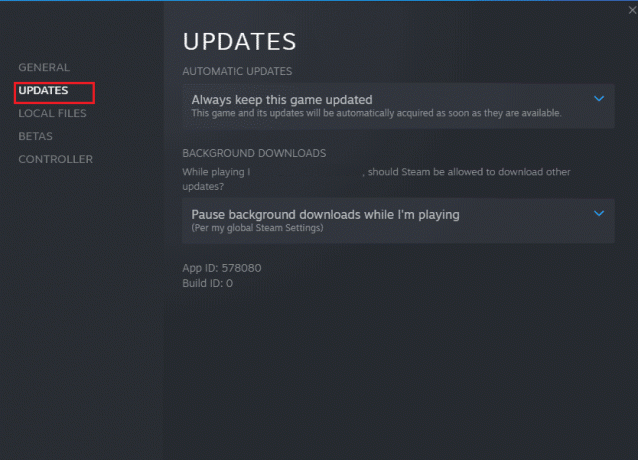
Читайте також:Виправити помилку заблокованого файлу вмісту Steam
Спосіб 6: Вимкніть повноекранну оптимізацію
Деякі користувачі припустили, що вимкнення повноекранної оптимізації на ПК допомогло їм виправити помилку Halo Infinite No Ping to Data Centers Detected. Дотримуйтесь інструкцій.
1. Запуск пар і натисніть на БІБЛІОТЕКА.

2. Тепер клацніть правою кнопкою миші гру Halo Infinite і натисніть Властивості.
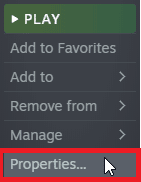
3. Тепер перейдіть до ЗАГАЛЬНІ вкладка.
4. В ПАРАМЕТРИ ЗАПУСКУ Щоб відкрити гру у віконному режимі, введіть наступні параметри
– віконний
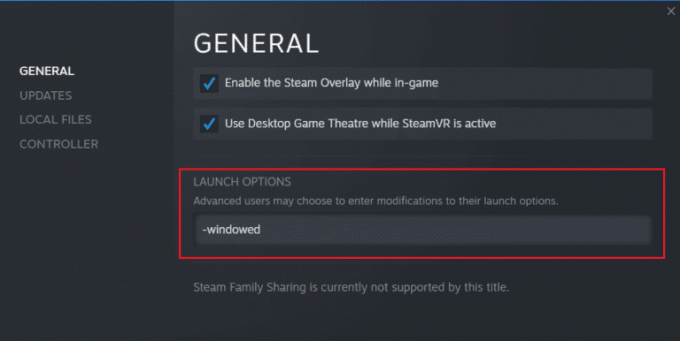
5. Тепер збережіть зміни, натиснувши в порядку і вийдіть із вікна властивостей.
6. Тепер перезапустіть гру та переконайтеся, що вона працює у віконному режимі. В іншому випадку перейдіть до ВСТАНОВИТИ ПАРАМЕТРИ ЗАПУСКУ… ще раз і введіть наступні параметри замість останнього параметра.
–windowed -w 1024
7. Тепер збережіть зміни, натиснувши в порядку.
Цей параметр налаштує запуск гри у віконному режимі.
Спосіб 7: Вимкніть внутрішньоігрове накладання
Steam Overlay — це частина Steam, яка дозволяє користувачам отримувати доступ до списку друзів, веб-браузера та дозволяє купувати в грі. Це важливий інструмент, але іноді він викликає Halo Infinite No Ping to Our Data Detected Error. Якщо ви хочете вирішити цю проблему, вимкніть накладання гри Steam, дотримуючись інструкцій у нашому посібнику Як вимкнути накладення Steam у Windows 10.
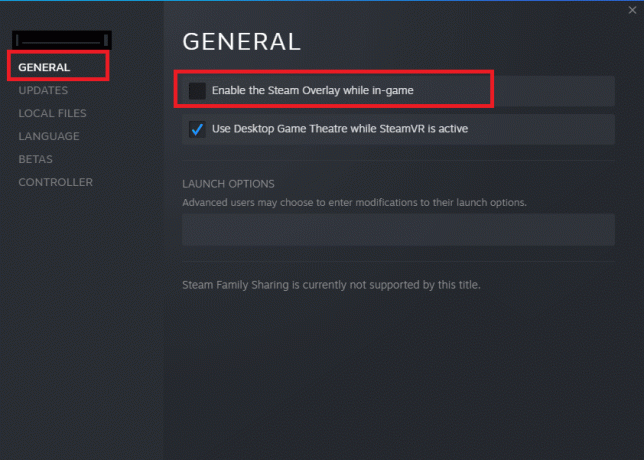
Нарешті перезапустіть гру та перевірте, чи проблему вирішено.
Спосіб 8: змініть параметри файлів DLC
Halo Infinite постачається з великою кількістю DLC-файлів, але багато з них погано працюють у бета-версії Steam. Деякі користувачі запропонували вимкнути деякі файли DLC, наприклад Багатокористувацькі текстури високої роздільної здатності. Дотримуйтесь цих інструкцій, щоб вимкнути це налаштування на вашому ПК з Windows 10.
1. Запуск пар і перейдіть до БІБЛІОТЕКА як зазначено в наведених вище методах.

2. Тепер клацніть правою кнопкою миші на Halo Infinite гру та натисніть Властивості…
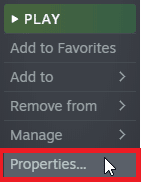
3. Тепер перейдіть на ліву панель і натисніть DLC. Потім зніміть прапорець біля Багатокористувацькі текстури високої роздільної здатності.
4. нарешті, перезапустіть гру і перевірте, чи можна запустити його без проблем.
Читайте також:Виправте код помилки 118 Steam у Windows 10
Спосіб 9. Перевірте цілісність файлів гри
Ми бачили багато випадків, коли файли гри або відсутні, або пошкоджені, або вона мала неповні інсталяції. Користувачі також можуть зіткнутися з помилкою Halo Infinite No Ping to Data Centers Detected Error, якщо їх перериває процес оновлення або якщо файли гри переміщуються. У цьому методі ви відкриваєте Steam і використовуєте вбудовану функцію для перевірки цілісності гри. Він буде замінений, якщо додаток щось знайде. Виконайте кроки, описані в нашому посібнику, Як перевірити цілісність ігрових файлів у Steam.

Примітка: Ви повинні виконати аналогічні кроки, якщо ви використовуєте інше програмне забезпечення для запуску.
Спосіб 10: оновіть DirectX
Щоб насолоджуватися безперебійним мультимедійним досвідом у грі Halo Infinite, ви повинні переконатися, що встановлено DirectX і його оновлено до останньої версії. DirectX допомагає покращити візуальні медіа-вдосконалення особливо для графічних ігор і програм. Варто оновити DirectX, необхідний для цієї гри, дотримуючись нашого посібника, Як оновити DirectX у Windows 10.

Читайте також:Виправте помилку під час виконання C++ у Windows 10
Спосіб 11. Відновлення Microsoft Visual C++ Redistributable
Крім того, ви можете спробувати відновити пакети Microsoft Visual C++ Redistributable, щоб виправити Halo Infinite No Ping to Our Data Center Detected Error, як описано в нашому посібнику Як відновити Redistributable Microsoft Visual C++.
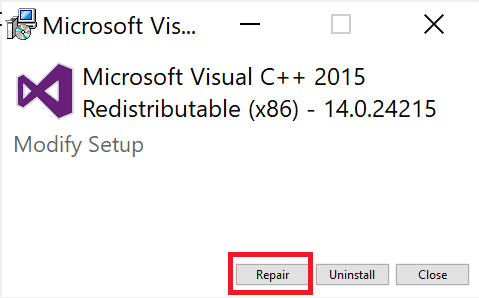
Спосіб 12. Переінсталюйте Microsoft Visual C++ Redistributable
Якщо попередній метод відновлення Microsoft C++ Visual Redistributable не виправив помилку Halo Infinite No Ping to Data Centers Detected Error, то вам доведеться перевстановити Redistributable. Виконайте кроки, наведені в нашому посібнику Як повторно інсталювати Microsoft Visual C++ Redistributable щоб видалити та знову встановити їх.

Рекомендовано:
- Виправте код помилки Roblox 524
- Чи можу я грати в Black Ops 3 Cross Platform?
- Як дивитися Halo Nightfall онлайн безкоштовно
- Виправте, що Halo Infinite постійно вилітає під час запуску
Ми сподіваємося, що цей посібник був корисним і ви змогли виправити Виявлена помилка Halo Infinite No Ping to Data Centers у вашому пристрої. Повідомте нам, який метод спрацював для вас найкраще. Крім того, якщо у вас є запитання/пропозиції, не соромтеся залишати їх у розділі коментарів.
Ілон є автором технічних питань у TechCult. Він пише практичні посібники вже близько 6 років і охопив багато тем. Він любить висвітлювати теми, пов’язані з Windows, Android, а також останні хитрощі та поради.


